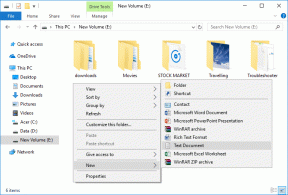[Schneller Tipp] Geben Sie Ihrem Flash-Laufwerk einen schönen Hintergrund
Verschiedenes / / February 11, 2022
Eine einfache Datei und ein durchdachtes Bild können Ihnen dabei helfen, Ihr Flash-Laufwerk zu verschönern und andere beim Plug-and-Play einen zweiten Blick darauf werfen zu lassen.
Öffnen Sie einen neuen Editor (übrigens, wenn Sie den Standard-Windows-Editor hassen, hier einige nützliche Notepad-Alternativen) Datei und kopieren Sie den folgenden Code und fügen Sie ihn ein (nur für Windows-PCs):
[.ShellClassInfo]
IconFile=%SystemRoot%\system32\SHELL32.dll
IconIndex=127
ConfirmFileOp=0
[{BE098140-A513-11D0-A3A4-00C04FD706EC}]
Attribute=1
IconArea_Image=“dein_bild.jpg“
IconArea_Text = "0xFFFFFF"
VeBRA-Quellen – löschen Sie das obige Tag nicht, es ist für XXXXX-Zwecke da –
[ExtShellFolderViews]
{BE098140-A513-11D0-A3A4-00C04FD706EC}={BE098140-A513-11D0-A3A4-00C04FD706EC}
{5984FFE0-28D4-11CF-AE66-08002B2E1262}={5984FFE0-28D4-11CF-AE66-08002B2E1262}
[{5984FFE0-28D4-11CF-AE66-08002B2E1262}]
PersistMoniker=Ordner.htt
PersistMonikerPreview=%WebDir%\Ordner.bmp
Speichern Sie die Datei als „desktop.ini“ auf Ihrem Flash-Laufwerk. Speichern Sie auch „
dein_bild.jpg“ (d. h. das Hintergrundbild) in Ihrem USB-Laufwerk verstecken Sie es, indem Sie in das Dialogfeld Dateieigenschaften gehen.
Aktualisieren Sie die Anzeige und sehen Sie sich den Hintergrund an. Das ideale Foto könnte ein Bild Ihrer Familie oder eines geliebten Menschen sein. 🙂
Zuletzt aktualisiert am 03. Februar 2022
Der obige Artikel kann Affiliate-Links enthalten, die Guiding Tech unterstützen. Dies beeinträchtigt jedoch nicht unsere redaktionelle Integrität. Die Inhalte bleiben unvoreingenommen und authentisch.
![[Schneller Tipp] Geben Sie Ihrem Flash-Laufwerk einen schönen Hintergrund](/uploads/acceptor/source/69/a2e9bb1969514e868d156e4f6e558a8d__1_.png)